目前市面上常見的 PDF 編輯軟件都是收費的,通常我們也可以進行免費試用,但是試用版本通常會在我們的文檔保存之後被添加上水印。 被添加上水印的 PDF 文檔通常我們就無法對外公布或者進行傳閱了。 因此我們將這些 PDF 文檔的水印刪除掉是非常有必要的。 那麼我們如何刪除 PDF 文檔的水印呢? 假如我們現在有大量的 PDF 文檔,我們如何同時刪除多個 PDF 文檔的水印呢? 今天就帶大家一起來看一下如何同時刪除多個 PDF 文檔的水印。
通常我們在使用一些 PDF 編輯器編輯 PDF 文檔之後,假如我們不是會員用戶通常在保存文檔之後文檔會被打上水印。 或者在有些的時候,我們在網上下載的一些 PDF 資料在頁面的右下角或者頁面的正中心會打上版權保護的水印。 這些都是非常常見、也非常合理的。 但是這些水印對我們使用方來說確實非常不友好的,因此我們需要將這些 PDF 文檔的水印刪除掉。 一兩個 PDF 文檔可能還比較容易做到刪除水印。 但是假如我們有多個 PDF 文檔都被添加上了水印,我們如何同時刪除多個 PDF 文檔的水印呢?
其實想要同時刪除多個 PDF 文檔的水印並不難,我們只需要找到一款批量處理工具就可以了。 今天給大家介紹的就是使用「我的ABC軟體工具箱」來實現同時刪除多個 PDF 文檔的水印。 這個工具非常大的一個特色就是支持批量處理。 因此同時刪除多個 PDF 文檔的水印對它來說就是非常簡單的事情了。 不僅處理起來非常高效、刪除水印的效果也是非常不錯的。 接下來我們就一起來看一下它是如何同時刪除多個 PDF 文檔水印的吧。
我們打開「我的ABC軟體工具箱」,按下圖所示,左側選擇「文件水印」,右側選擇「刪除 PDF 水印」的功能。
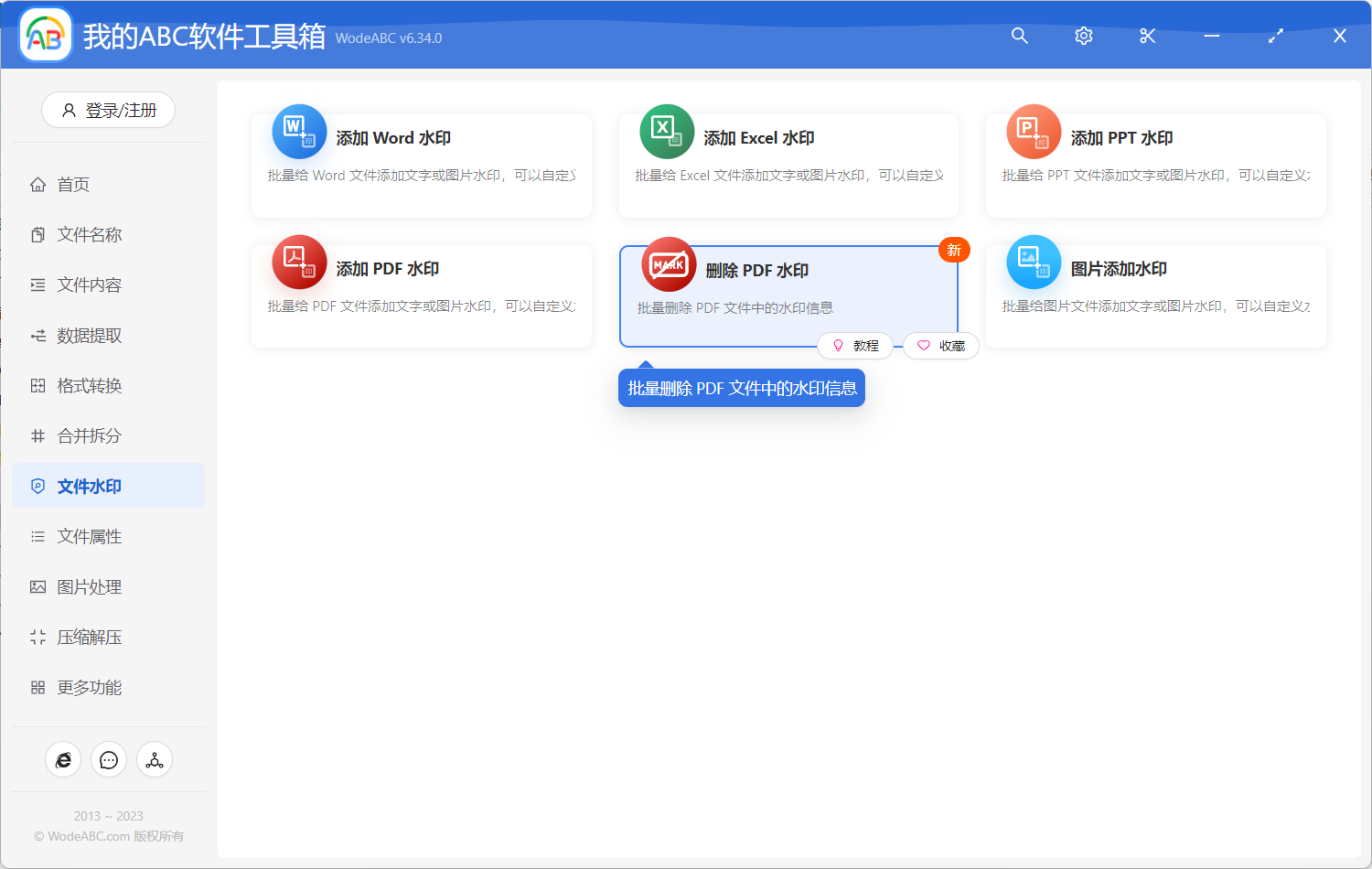
上圖中高亮的菜單就是我們今天需要使用的功能,我們點擊對應的功能按鈕就可進入到同時刪除多個 PDF 文檔的水印的功能內部。
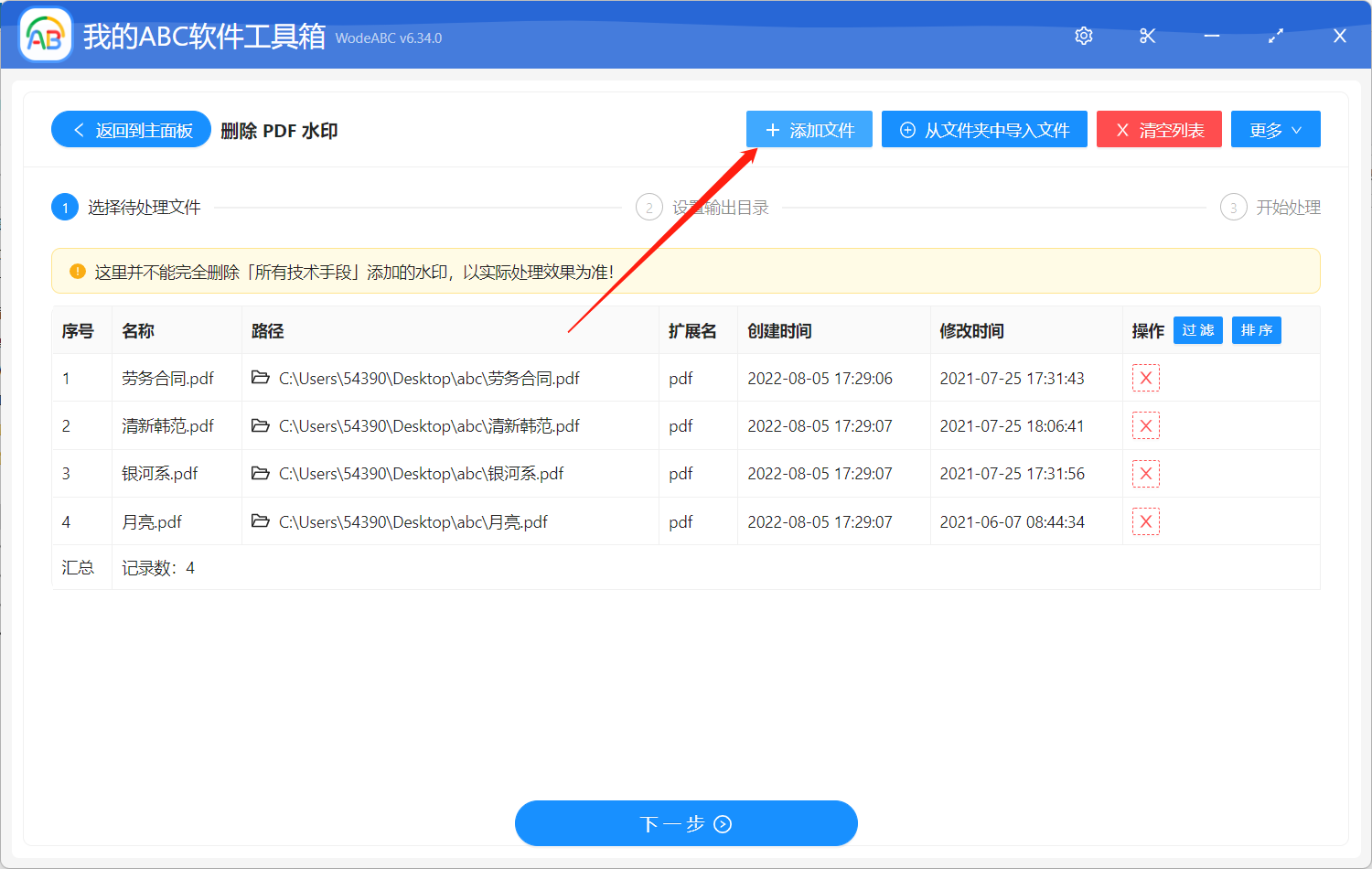
在進入功能之後我們要做的第一件事是選擇是選擇 PDF 文檔,也就是需要刪除水印的 PDF 文檔,不管你有多少 PDF 文檔需要刪除水印,都可以同時一次性的全部選擇進來進行批量厝里。 選擇好之後,我們就可以點擊下一步進入到輸出目錄的選擇界面了。
選擇好輸出目錄之後,我們需要做的設置就已經全部完成了,我們只需要點擊下一步就可以了,軟件會幫我們開始同時刪除多個 PDF 文檔的水印的操作,我們只需要耐心的等待處理結果即可。 整個處理的過程也是非常的快,等待軟件處理完成,我們可以導輸出目錄檢查一下,打開處理後的 PDF 文檔會發現頁面上的不管是文字水印還是圖片水印都已經被刪除得乾乾淨淨了。 是不是比想象中還要簡單呢?